Samsung Cloud, como su nombre indica, es un espacio de almacenamiento en Internet que Samsung pone a disposición de los usuarios de sus dispositivos móviles. Aplicaciones, copias de seguridad, almacenamiento de fotos, vídeos y archivos pueden ser sincronizados y gestionados desde cualquier otro dispositivo gracias a este servicio.
Entre las funciones de configuración de tu smartphone que se sincronizan con la nube de Samsung destacan:
- Calendario.
- Contactos.
- Internet de Samsung (la configuración del navegador).
- Notes.
- Pass.
- Galería.
- Configuración del reloj, alarmas y relojes mundiales.
- Ajustes, tonos de llamada, opciones de teclado.
- Personalización de la pantalla de inicio.
- Reminder.
- Dispositivos Bluetooth.
La sincronización de la Galería, una de las más utilizadas, se realiza a través de Microsoft OneDrive, vinculando la cuenta de Samsung con la de Microsoft, que ofrece hasta 5 GB de almacenamiento con el plan gratuito. (En este artículo te contamos otras alternativas de almacenamiento en la nube como Google Fotos o Amazon Photos).
Para poder vincular ambas aplicaciones es necesario tener o crear una cuenta de correo de Microsoft y un dispositivo compatible. Según Samsung, la disponibilidad de esta función puede variar según el país o el operador móvil del usuario.
En caso de desvincular las cuentas de Samsung Cloud y Microsoft, los datos almacenados en OneDrive seguirán disponibles en esta app.
En cuanto a las copias de seguridad, se realizan de forma automática de:
- Registros de llamadas.
- Mensajes de texto, multimedia o mensajes mejorados (excepto archivos que sean muy grandes).
- Aplicaciones: archivos de instalación y configuración de la app.
- Contactos guardados en el dispositivo.
- Eventos del calendario guardados en el smartphone o la tablet.
- Grabaciones de voz.
- Feed de noticias Samsung Daily.
A través de los “Ajustes” del dispositivo puedes personalizar la información que quieres sincronizar con Samsung Cloud. Para ello ve a “Ajustes” > “Nube y Cuentas” > “Samsung Cloud” y elige en el menú entre “Aplicaciones sincronizadas”, “Copia de seguridad del teléfono”, “Restaurar copia de seguridad” o “Borrar copia de seguridad”.

Al elegir “Copia de seguridad del teléfono” aparece el modelo del dispositivo y un menú seleccionable con las diferentes opciones a guardar.
Para utilizar Samsung Cloud por primera vez es necesario crear una cuenta con un correo electrónico (puedes utilizar una de las que ya estén configuradas en el dispositivo) y tener un dispositivo compatible. Los modelos compatibles son aquellos lanzados después de agosto de 2016 o aquellos actualizados con el software más reciente y que cuentan con más de 1 GB de RAM (para la sincronización de la Galería es necesario tener al menos 1,5 GB de RAM).
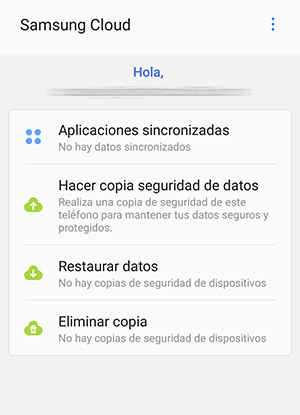
Según el smartphone o la tablet Samsung que se utilice, pueden variar los datos que pueden ser sincronizados. Además, la app podrá aparecer como “Galaxy Cloud”, “Samsung Backup” o “Gestión de datos personales”.
Si deseas mostrar la aplicación en tu pantalla de inicio con un acceso directo (disponible para la versión 3.X o Superior) puedes configurarlo en: “Configuración” > “Cuentas y copias de seguridad” > “Samsung Cloud” > “Más” > “Configuración” > “Mostrar icono de Samsung Cloud”.
Ventajas de Samsung Cloud
La principal ventaja que ofrece Samsung Cloud a los usuarios de los dispositivos de la marca es la posibilidad de realizar una copia de seguridad de la configuración de su teléfono o tableta.
Gracias a ello, en caso de cambiar de terminal (siempre que sean productos Samsung compatibles con Cloud) se dispondrá de una copia de seguridad en la nube. Al restaurar esta copia de seguridad en el nuevo dispositivo, se configuran de manera automática todas las funciones anteriormente nombradas con solo iniciar sesión en la aplicación.
Los datos respaldados a través de la nube de Samsung se almacenan durante 1 año. En caso de eliminar la cuenta, debes tener en cuenta que:
- los datos sincronizados desaparecerán,
- los no sincronizados permanecerán en el equipo,
- se eliminarán las tarjetas de pago Samsung Pay registradas,
- no podrás usar tus datos biométricos registrados a través de Samsung Pass,
- dejará de estar disponible la función de localizar tu dispositivo a través de la aplicación “Encontrar Mi Móvil” de Samsung ni podrás utilizar otras funciones de esta app como desbloquear la pantalla, aunque hayas olvidado la contraseña.
Samsung Cloud se puede configurar para que realice las copias de seguridad solo cuando se disponga de conexión WIFI o mediante la conexión de datos móviles. Ten en cuenta que, si eliges esta segunda opción, puedes incurrir en costos adicionales del plan de datos contratado con tu operadora.
El Plan Básico que te ofrece Samsung de forma gratuita para el almacenamiento tiene un máximo de 15 GB. En caso de que necesites ampliarlo, existen otros planes a elegir según tus necesidades como el de 50 GB por 0,99 € al mes.
Otra de las ventajas de Samsung Cloud es que los usuarios disponen de una plataforma web a través de la cual pueden gestionar los datos sincronizados y las copias de seguridad utilizando, por ejemplo, un ordenador de sobremesa o un portátil. Con ello podrás realizar copias locales de tus datos siempre que lo necesites.
Desde ANOVO te recordamos que, en caso de disponer de una cuenta de Google en lugar de una de Microsoft, también puedes utilizar Google Drive para sincronizar tus contactos y ficheros. Para más información échale un vistazo a nuestro artículo sobre cómo recuperar archivos de tu smartphone.






